“บุคคลนี้ไม่พร้อมใช้งานบน Messenger” หมายความว่าอย่างไร

เรียนรู้เกี่ยวกับสถานการณ์ที่คุณอาจได้รับข้อความ “บุคคลนี้ไม่พร้อมใช้งานบน Messenger” และวิธีการแก้ไขกับคำแนะนำที่มีประโยชน์สำหรับผู้ใช้งาน Messenger
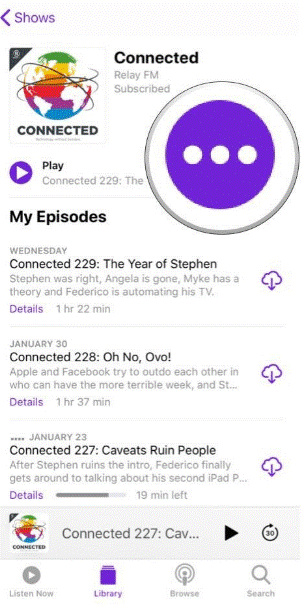
พอดคาสต์เป็นวิธียอดนิยมในการสร้างความบันเทิงให้ตัวเอง มีแอพพอดคาสต์มากมายที่นำเสนอเนื้อหาที่ยอดเยี่ยมและไม่ใช้อุปกรณ์ของคุณ หากคุณมี iPhone อุปกรณ์ Podcast ดั้งเดิมก็สามารถทำงานได้ Apple Podcast มาพร้อมกับส่วน "เรียกดู" ซึ่งให้คำแนะนำซึ่งช่วยค้นหาพ็อดคาสท์ที่เหมาะกับรสนิยมของคุณ มีพอดแคสต์ส่วนตัวมากมายที่คนดังให้บริการ แต่ไม่สามารถค้นหาในพอดคาสต์สาธารณะได้
ที่มา: iMore
หากคุณต้องการฟังพ็อดคาสท์ส่วนตัว คุณสามารถเพิ่มลงในแอพ Apple Podcasts ได้ ในโพสต์นี้ เราได้พูดถึงวิธีการเพิ่มพอดแคสต์โดยใช้ URL ใน Apple Podcasts
ขั้นตอนในการเพิ่ม Podcast โดยใช้ URL
ทำตามขั้นตอนด้านล่างเพื่อเปิดและเพิ่มพอดคาสต์โดยใช้ URL
ขั้นตอนที่ 1: ไปที่แอป Podcast และเปิดใช้งาน
ขั้นตอนที่ 2: ค้นหา "ห้องสมุด" ละเว้นถ้าคุณอยู่ในห้องสมุดพอดคาสต์ของคุณแล้ว
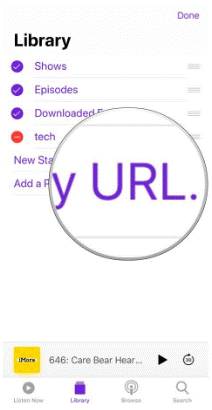
ที่มา: iMore
ขั้นตอนที่ 3: ไปที่ปุ่ม "แก้ไข" และคลิกที่มัน
ขั้นตอนที่ 4: เลือก “เพิ่มพอดคาสต์ด้วย URL”
ขั้นตอนที่ 5: ตอนนี้ คุณจะได้รับแท็บสำหรับป้อน URL ของคุณ คุณสามารถวางหรือป้อน URL เพื่อรับตอนที่คุณตั้งตารอที่จะเพิ่มในห้องสมุด
ที่มา: iMore
ขั้นตอนที่ 6: เมื่อคุณเพิ่ม URL เสร็จแล้ว คุณต้องคลิกที่ปุ่ม “สมัครสมาชิก”
ดูสิ่งนี้ด้วย:-
5 แอพพอดคาสต์ที่ดีที่สุดสำหรับ Android ในปี 2021เบื่อสถานีปกติเหรอ? ตอนนี้สำรวจนักแสดงเพิ่มเติมด้วย Podcast ดาวน์โหลดแอปพลิเคชั่นพอดคาสต์ที่ดีที่สุดและเปิดรับเทคโนโลยีใหม่...
ขั้นตอนในการยกเลิกการสมัครสมาชิก Podcast
ขั้นตอนที่ 1: เปิดแอปพอดคาสต์บนหน้าจอของคุณ
ขั้นตอนที่ 2: ค้นหา "ห้องสมุด" ของคุณ
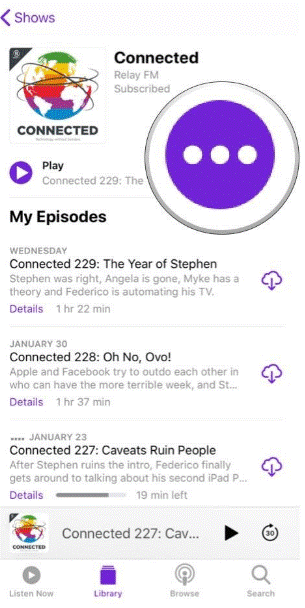
ที่มา: iMore
ขั้นตอนที่ 3: ค้นหารายการที่คุณต้องการกำจัดแล้วเลือกรายการนั้น
ขั้นตอนที่ 4: ไปที่ปุ่ม “…” และคลิกเพื่อเข้าสู่เมนู
ขั้นตอนที่ 5: เลือก “ยกเลิกการสมัคร” จากรายการที่มี แค่นั้นแหละที่คุณทำเสร็จแล้ว
ที่มา: iMore
ดูสิ่งนี้ด้วย:-
แอพพอดคาสต์ที่ดีที่สุดสำหรับ iPhone ในปี 2021คุณสามารถฟังพอดคาสต์ที่คุณโปรดปรานด้วยแอพเครื่องเล่นพอดคาสต์ หากต้องการทราบว่าตัวไหนเหมาะกับความต้องการของคุณ ตรวจสอบ...
ขั้นตอนในการค้นหา URL สำหรับ Podcast ที่คุณต้องการ
คุณตั้งตารอที่จะสนับสนุนบล็อกเกอร์หรือรายการที่คุณชื่นชอบโดยเสียค่าธรรมเนียมการสมัคร จากนั้นคุณจะได้รับ URL ส่วนตัวในอีเมลของคุณ คุณสามารถใช้ URL เพื่อเพิ่มและสมัครบล็อกเกอร์หรือแสดงได้อย่างง่ายดาย
ขั้นตอนที่ 1: เยี่ยมชมเว็บไซต์โปรดของคุณที่โฮสต์พอดแคสต์
ขั้นตอนที่ 2: ตอนนี้ คุณต้องค้นหาฟีด RSS สำหรับการแสดง มันจะสะท้อนเช่น “www.websitename.com/show name/feed”
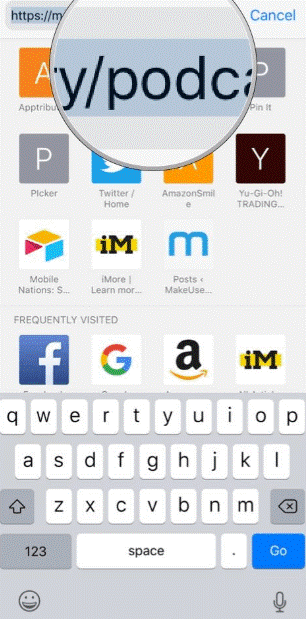
ที่มา: iMore
ขั้นตอนที่ 3: ตอนนี้ คุณต้องคัดลอก URL บนอุปกรณ์ของคุณ
ขั้นตอนที่ 4: วาง URL ลงใน Podcasts ด้วยวิธีเดียวกัน
ขั้นตอนที่ 5: นั่นคือคุณสมัครรับข้อมูลแล้ว
ฟีด RSS พอดคาสต์ส่วนตัว ประโยชน์เพิ่มเติมสำหรับผู้ที่ต้องการสนับสนุนการแสดงของพวกเขาเพื่อสร้างรายได้ที่ดี นอกจากนี้ การใช้พอดคาสต์ยังทำให้ชีวิตของคุณเชื่อมต่อกับรสนิยมความบันเทิงได้ง่ายขึ้น ด้วยคุณสมบัตินี้ คุณสามารถจัดการกับไดเร็กทอรีและเนื้อหาเก่าที่ลดราคาเมื่อนานมาแล้ว
ตอนนี้คุณสามารถทำตามวิธีที่ง่ายที่สุดในการเพิ่มพอดแคสต์โดยใช้ URL และรับเนื้อหาโปรดของคุณได้อย่างง่ายดาย เราหวังว่าคุณจะพบว่าบทความนี้มีประโยชน์ในการเพิ่มพอดแคสต์โดยใช้ URL ลงใน Apple Podcasts หากคุณมีข้อสงสัยใดๆ โปรดแจ้งให้เราทราบในความคิดเห็นด้านล่าง
เรียนรู้เกี่ยวกับสถานการณ์ที่คุณอาจได้รับข้อความ “บุคคลนี้ไม่พร้อมใช้งานบน Messenger” และวิธีการแก้ไขกับคำแนะนำที่มีประโยชน์สำหรับผู้ใช้งาน Messenger
ต้องการเพิ่มหรือลบแอพออกจาก Secure Folder บนโทรศัพท์ Samsung Galaxy หรือไม่ นี่คือวิธีการทำและสิ่งที่เกิดขึ้นจากการทำเช่นนั้น
ไม่รู้วิธีปิดเสียงตัวเองในแอพ Zoom? ค้นหาคำตอบในโพสต์นี้ซึ่งเราจะบอกวิธีปิดเสียงและเปิดเสียงในแอป Zoom บน Android และ iPhone
รู้วิธีกู้คืนบัญชี Facebook ที่ถูกลบแม้หลังจาก 30 วัน อีกทั้งยังให้คำแนะนำในการเปิดใช้งานบัญชี Facebook ของคุณอีกครั้งหากคุณปิดใช้งาน
เรียนรู้วิธีแชร์เพลย์ลิสต์ Spotify ของคุณกับเพื่อน ๆ ผ่านหลายแพลตฟอร์ม อ่านบทความเพื่อหาเคล็ดลับที่มีประโยชน์
AR Zone เป็นแอพเนทีฟที่ช่วยให้ผู้ใช้ Samsung สนุกกับความจริงเสริม ประกอบด้วยฟีเจอร์มากมาย เช่น AR Emoji, AR Doodle และการวัดขนาด
คุณสามารถดูโปรไฟล์ Instagram ส่วนตัวได้โดยไม่ต้องมีการตรวจสอบโดยมนุษย์ เคล็ดลับและเครื่องมือที่เป็นประโยชน์สำหรับการเข้าถึงบัญชีส่วนตัวของ Instagram 2023
การ์ด TF คือการ์ดหน่วยความจำที่ใช้ในการจัดเก็บข้อมูล มีการเปรียบเทียบกับการ์ด SD ที่หลายคนสงสัยเกี่ยวกับความแตกต่างของทั้งสองประเภทนี้
สงสัยว่า Secure Folder บนโทรศัพท์ Samsung ของคุณอยู่ที่ไหน? ลองดูวิธีต่างๆ ในการเข้าถึง Secure Folder บนโทรศัพท์ Samsung Galaxy
การประชุมทางวิดีโอและการใช้ Zoom Breakout Rooms ถือเป็นวิธีการที่สร้างสรรค์สำหรับการประชุมและการทำงานร่วมกันที่มีประสิทธิภาพ.


![วิธีกู้คืนบัญชี Facebook ที่ถูกลบ [2021] วิธีกู้คืนบัญชี Facebook ที่ถูกลบ [2021]](https://cloudo3.com/resources4/images1/image-9184-1109092622398.png)





